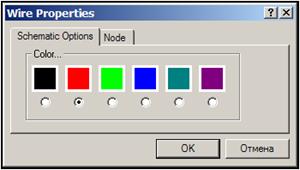В лабораторной работе для всех исследований используется пакет программ моделирования электронных устройств Electronics Workbench (EWB) в системе Windows [14, 16].
В настоящей работе моделируемая электрическая цепь содержит источники энергии и резисторы (отсутствуют элементы, накапливающие электрическую энергию – конденсаторы и катушки индуктивности), то в цепи после включения источников мгновенно устанавливается режим постоянного тока.
Для заданных цепей необходимо в установившемся режиме постоянного тока провести измерения с помощью амперметров и вольтметров токов и напряжений на всех резисторах и потенциалов узлов.
Принципиальные схемы вводится графически, в процессе работы имеется возможность использовать многооконный диалог и получение помощи (Help) на всех стадиях моделирования.
Перед началом работы с программой следует уточнить её вызов у преподавателя.
Порядок выполнения работы
1.4.1. Исследование характеристик источника ЭДС.
Сборка схемы.

Рис.1.11. Рабочее диалоговое окно программы EWB
Включить компьютер и после его загрузки запустить программу EWB. (для чего необходимо навести курсормышки на пиктограмму  и дважды нажать на её левую кнопку). На экране вашего ПК должно появиться рабочее диалоговое окно программы (рис.1.11).
и дважды нажать на её левую кнопку). На экране вашего ПК должно появиться рабочее диалоговое окно программы (рис.1.11).
Рис. 1.12. Схема исследования характеристик источника ЭДС
Диалоговое окно программы содержит рабочее поле и две стандартные строки панели инструментов и панели компонентов с стандартным набором пиктограмм (кнопок) наиболее употребительных команд:
Формирование схемы (рис.1.12) осуществляется на рабочем поле диалогового окна программы рис.1.11. и занимает самую большую центральную область экрана.
Сборка схем осуществляется помещением элементов из активной области в рабочее поле программы. Для сборки схемы необходимо выполнить следующие действия:
1. Подводим курсор мыши к кнопке  панели компонентов рис.1.11.
панели компонентов рис.1.11.
2. Нажатием левой кнопки мыши открываем панель источников (рис.1.13).
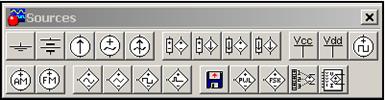
Рис.1.13 Панель источников
3. Подводим курсор мыши к кнопке  (Battery – источник постоянной ЭДС или напряжения) рис.1.13, нажимаем левую кнопку и не отпуская ее, перетаскиваем изображение ЭДС источника в любое место рабочего поля. Отпускаем кнопку и на экране остается изображение источника ЭДС.
(Battery – источник постоянной ЭДС или напряжения) рис.1.13, нажимаем левую кнопку и не отпуская ее, перетаскиваем изображение ЭДС источника в любое место рабочего поля. Отпускаем кнопку и на экране остается изображение источника ЭДС.
4. Закрываем панель источников (рис. 1.13), нажатием по кнопке  .
.
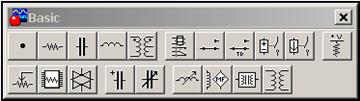
Рис.1.14 Панель компонентов
5. Подводим курсор мыши к кнопке  на панели компонентов рис.1.11 и нажатием левой кнопки мыши открываем панель компонентов (Basic) (рис.1.14).
на панели компонентов рис.1.11 и нажатием левой кнопки мыши открываем панель компонентов (Basic) (рис.1.14).
6. Подводим курсор мыши к кнопке  (Resistor – активное сопротивление) рис.1.14, нажимаем левую кнопку мыши и не отпуская ее, перетаскиваем изображение резистора в любое место рабочего поля. Отпускаем кнопку мыши и на экране остается изображение резистора. Повторяем эту операцию со вторым резистором – резистором нагрузки RH.
(Resistor – активное сопротивление) рис.1.14, нажимаем левую кнопку мыши и не отпуская ее, перетаскиваем изображение резистора в любое место рабочего поля. Отпускаем кнопку мыши и на экране остается изображение резистора. Повторяем эту операцию со вторым резистором – резистором нагрузки RH.

Рис.1.15 Панель контрольно-измерительных приборов
7. Подводим курсор мыши к кнопке  (Indicators - приборы) панели инструментов (рис.1.11) и открываем панель контрольно-измерительных приборов (рис.1.15). Перетаскиваем амперметр
(Indicators - приборы) панели инструментов (рис.1.11) и открываем панель контрольно-измерительных приборов (рис.1.15). Перетаскиваем амперметр  и вольтметр
и вольтметр  на рабочее поле программы.
на рабочее поле программы.
 Таким образом, на рабочем поле диалогового окна программы находятся все выбранные вами элементы исследуемой схемы рис.1.12.
Таким образом, на рабочем поле диалогового окна программы находятся все выбранные вами элементы исследуемой схемы рис.1.12.
Проявляя собственное чувство красоты, располагаем элементы на рабочем поле диалогового окна программы, например, как это показано на рис.1.12.
Для этого перемещаем элементы следующим образом:
8. Подводим курсор, например, к изображению источника ЭДС, нажимаем левую кнопку мыши, (элемент окрашивается красным цветом, это говорит о том, что он активизирован) и, не отпуская кнопки, перетаскиваем изображение объекта в выбранное вами место. Аналогично поступаем с другими элементами схемы.
При необходимости поворота элемента схемы, например, резисторов его необходимо активизировать и нажатием одной из кнопок  на панели инструментов (рис.1.2) произвести его поворот на угол
на панели инструментов (рис.1.2) произвести его поворот на угол  .
.
Рис.1.16 Панель диалогового окна для установки параметров источника ЭДС
9. Операция соединения элементов схемы проводниками выполняется следующим образом:
-подводим курсор мыши к выводу одного из компонентов, например, источника э.д.с. при этом на выводе источника появиться большая черная точка =;
-не отпуская кнопки (по любой траектории) подводим курсор мыши к одному из выводов резистора до появления второй черной точки контакта =;
-после отпускания кнопки мыши на схеме появится соединительная линия между этими элементами.
После соединения всех элементов цепи вы должны получить схему подобную схеме рис.1.12.
До начала проведения моделирования необходимо задать параметры источника, нагрузки и измерительных приборов. Начнем с источника ЭДС.
10. Подводим курсор мыши к источнику ЭДС  , находящемуся на рабочем поле диалогового окна (рис.1.11). Двойным нажатием левой кнопки мыши раскрываем панель диалогового окна для установки параметров источника (рис.1.16). Выбором вкладки
, находящемуся на рабочем поле диалогового окна (рис.1.11). Двойным нажатием левой кнопки мыши раскрываем панель диалогового окна для установки параметров источника (рис.1.16). Выбором вкладки  (рис.1.16), устанавливаем с клавиатуры, заданную в таб. 1.1 величину ЭДС. При выборе вкладки
(рис.1.16), устанавливаем с клавиатуры, заданную в таб. 1.1 величину ЭДС. При выборе вкладки  (рис.1.16) можно установить название источника ЭДС, например
(рис.1.16) можно установить название источника ЭДС, например  .
.
Рис.1.17 Панель диалогового окна для установки параметров резистора
11. Подводим курсор мыши к первому резистору R1 ( ) на рабочем поле диалогового окна (рис.1.11), двойным нажатием левой кнопки мыши раскрываем панель диалогового окна для установки параметров резистора (рис.1.17).
) на рабочем поле диалогового окна (рис.1.11), двойным нажатием левой кнопки мыши раскрываем панель диалогового окна для установки параметров резистора (рис.1.17).
12. Поступая аналогично п.10, выставляем величину и название внутреннего сопротивления RЕ1 источника ЭДС (таб. 1.1) в соответствии с вариантом задания.
13. Подводим курсор мыши ко второму резистору - резистору нагрузки ( ) и двойным нажатием левой кнопки мыши раскрываем панель диалогового окна для установки параметров сопротивления нагрузки RH.
) и двойным нажатием левой кнопки мыши раскрываем панель диалогового окна для установки параметров сопротивления нагрузки RH.
14. Подводим курсор мыши к изображению амперметра  , двойным нажатием левой кнопки раскрываем панель диалогового окна параметров амперметра и производим их установку в соответствии с (рис.1.18).
, двойным нажатием левой кнопки раскрываем панель диалогового окна параметров амперметра и производим их установку в соответствии с (рис.1.18).
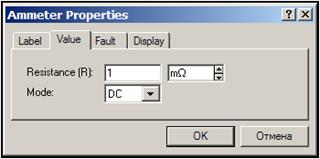
Рис.1.18 Панель диалогового окна для установки параметров амперметра
 Обращаем ваше внимание на жирную полосу в обозначении амперметра. Если показание амперметра будет положительным, то ток I протекает слева направо, а если отрицательным, то ток I протекает справа налево. Если показание амперметра, например, равно 5 mA, то I=
Обращаем ваше внимание на жирную полосу в обозначении амперметра. Если показание амперметра будет положительным, то ток I протекает слева направо, а если отрицательным, то ток I протекает справа налево. Если показание амперметра, например, равно 5 mA, то I=  А; если показание 5µA, то I=
А; если показание 5µA, то I=  A. При измерении постоянных токов система прибора
A. При измерении постоянных токов система прибора  (рис.1.18), при измерении переменных токов система прибора
(рис.1.18), при измерении переменных токов система прибора  . При измерении переменного тока амперметр показывает среднеквадратичное (действующее) значение.
. При измерении переменного тока амперметр показывает среднеквадратичное (действующее) значение.
15. Подводим курсор мыши к изображению вольтметра  , двойным нажатием левой кнопки раскрываем панель диалогового окна параметров вольтметра и производим их установку
, двойным нажатием левой кнопки раскрываем панель диалогового окна параметров вольтметра и производим их установку 
 .
.
Все сказанное об амперметре относиться и к вольтметру. Только внутреннее сопротивление очень большое.
16. Дополнительные сведения необходимые при сборке схемы:
q Удаление проводника. Если по какой-либо причине проводник нужно удалить, необходимо подвести указатель курсора мыши к выводу компонента (должна появиться жирная точка). Нажатием левой кнопки мыши переместите ее на пустое место рабочего поля и отпустите кнопку. Проводник исчезнет.
Рис. 1. 19 Панель параметров проводника
q Удаление объекта осуществляется командами Cut и Delete из меню Edit. Перед удалением объект нужно выделить.
q Копирование объектов осуществляется при помощи команды Copy из меню Edit или нажатием Ctrl + C. Перед копированием объект нужно выделить. Вставка скопированного объекта из содержимого буфера обмена осуществляется по команде Paste из меню Edit либо нажатием Ctrl + V.
q Изменение цвета проводника. Все проводники в EWB по умолчанию черного цвета, но цвет проводника можно изменить по своему вкусу. Для этого нужно подвести указатель курсора мыши к проводнику и двойным нажатием левой кнопки мыши раскрыть панель установки параметров проводника (рис.1.19) и выбрать требуемый цвет.
Итогом работы должна стать схема рис.1.12, с параметрами вашего варианта (табл. 1.1).
Теперь все готово для проведения машинного анализа работы данной схемы.




 и дважды нажать на её левую кнопку). На экране вашего ПК должно появиться рабочее диалоговое окно программы (рис.1.11).
и дважды нажать на её левую кнопку). На экране вашего ПК должно появиться рабочее диалоговое окно программы (рис.1.11).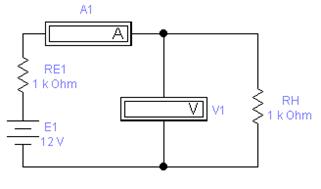
 панели компонентов рис.1.11.
панели компонентов рис.1.11.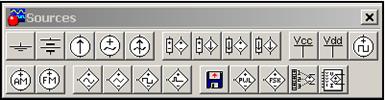
 (Battery – источник постоянной ЭДС или напряжения) рис.1.13, нажимаем левую кнопку и не отпуская ее, перетаскиваем изображение ЭДС источника в любое место рабочего поля. Отпускаем кнопку и на экране остается изображение источника ЭДС.
(Battery – источник постоянной ЭДС или напряжения) рис.1.13, нажимаем левую кнопку и не отпуская ее, перетаскиваем изображение ЭДС источника в любое место рабочего поля. Отпускаем кнопку и на экране остается изображение источника ЭДС. .
.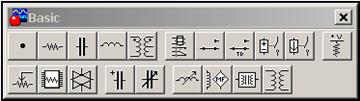
 на панели компонентов рис.1.11 и нажатием левой кнопки мыши открываем панель компонентов (Basic) (рис.1.14).
на панели компонентов рис.1.11 и нажатием левой кнопки мыши открываем панель компонентов (Basic) (рис.1.14). (Resistor – активное сопротивление) рис.1.14, нажимаем левую кнопку мыши и не отпуская ее, перетаскиваем изображение резистора в любое место рабочего поля. Отпускаем кнопку мыши и на экране остается изображение резистора. Повторяем эту операцию со вторым резистором – резистором нагрузки RH.
(Resistor – активное сопротивление) рис.1.14, нажимаем левую кнопку мыши и не отпуская ее, перетаскиваем изображение резистора в любое место рабочего поля. Отпускаем кнопку мыши и на экране остается изображение резистора. Повторяем эту операцию со вторым резистором – резистором нагрузки RH.
 (Indicators - приборы) панели инструментов (рис.1.11) и открываем панель контрольно-измерительных приборов (рис.1.15). Перетаскиваем амперметр
(Indicators - приборы) панели инструментов (рис.1.11) и открываем панель контрольно-измерительных приборов (рис.1.15). Перетаскиваем амперметр  и вольтметр
и вольтметр  на рабочее поле программы.
на рабочее поле программы. Таким образом, на рабочем поле диалогового окна программы находятся все выбранные вами элементы исследуемой схемы рис.1.12.
Таким образом, на рабочем поле диалогового окна программы находятся все выбранные вами элементы исследуемой схемы рис.1.12. на панели инструментов (рис.1.2) произвести его поворот на угол
на панели инструментов (рис.1.2) произвести его поворот на угол  .
.
 , находящемуся на рабочем поле диалогового окна (рис.1.11). Двойным нажатием левой кнопки мыши раскрываем панель диалогового окна для установки параметров источника (рис.1.16). Выбором вкладки
, находящемуся на рабочем поле диалогового окна (рис.1.11). Двойным нажатием левой кнопки мыши раскрываем панель диалогового окна для установки параметров источника (рис.1.16). Выбором вкладки  (рис.1.16), устанавливаем с клавиатуры, заданную в таб. 1.1 величину ЭДС. При выборе вкладки
(рис.1.16), устанавливаем с клавиатуры, заданную в таб. 1.1 величину ЭДС. При выборе вкладки  (рис.1.16) можно установить название источника ЭДС, например
(рис.1.16) можно установить название источника ЭДС, например  .
.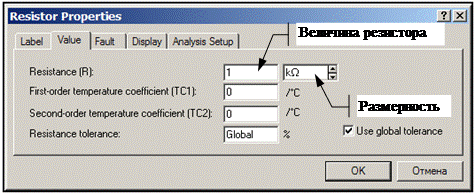
 ) на рабочем поле диалогового окна (рис.1.11), двойным нажатием левой кнопки мыши раскрываем панель диалогового окна для установки параметров резистора (рис.1.17).
) на рабочем поле диалогового окна (рис.1.11), двойным нажатием левой кнопки мыши раскрываем панель диалогового окна для установки параметров резистора (рис.1.17). , двойным нажатием левой кнопки раскрываем панель диалогового окна параметров амперметра и производим их установку в соответствии с (рис.1.18).
, двойным нажатием левой кнопки раскрываем панель диалогового окна параметров амперметра и производим их установку в соответствии с (рис.1.18).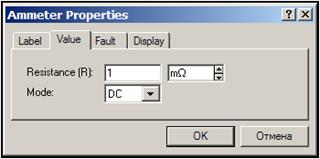
 А; если показание 5µA, то I=
А; если показание 5µA, то I=  A. При измерении постоянных токов система прибора
A. При измерении постоянных токов система прибора  (рис.1.18), при измерении переменных токов система прибора
(рис.1.18), при измерении переменных токов система прибора  . При измерении переменного тока амперметр показывает среднеквадратичное (действующее) значение.
. При измерении переменного тока амперметр показывает среднеквадратичное (действующее) значение. , двойным нажатием левой кнопки раскрываем панель диалогового окна параметров вольтметра и производим их установку
, двойным нажатием левой кнопки раскрываем панель диалогового окна параметров вольтметра и производим их установку 
 .
.